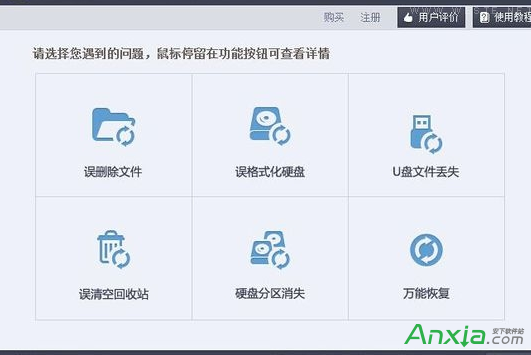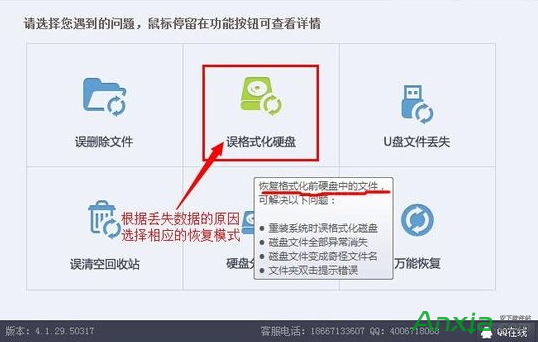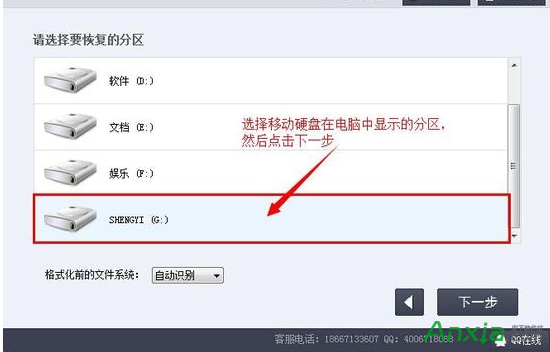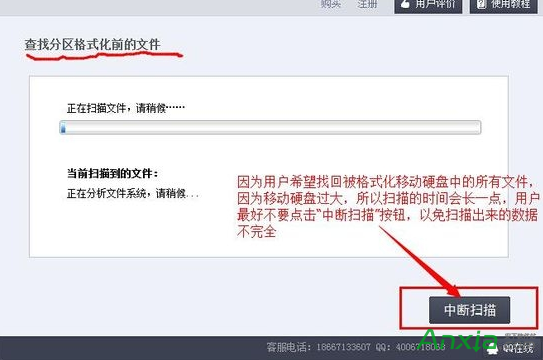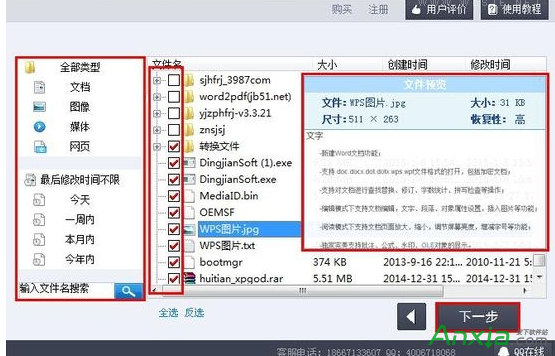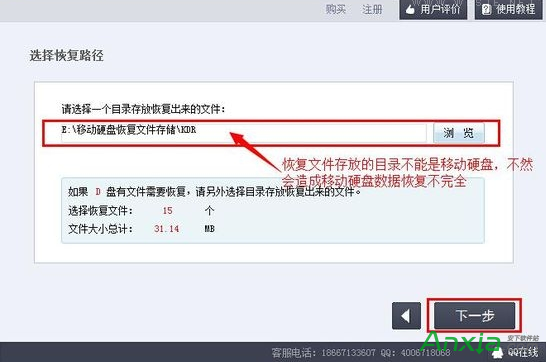|
移动硬盘格式化的问题是很多用户都会碰到的一个问题,当大家使用移动硬盘的时候,可能会误格式化移动硬盘,也可能因移动硬盘提示未格式化时对其进行格式化,一旦移动硬盘被格式化,它所存储的数据也会一并被清除,这对用户来说,损失是非常大的。很多网友都在网上咨询移动硬盘数据恢复的方法,在这里小编就介绍给大家一个非常实用的操作方法,希望可以帮助大家恢复移动硬盘中的数据! 移动硬盘格式化后数据恢复的简单操作过程(图文教程): 第一步:下载并安装迅龙数据恢复软件。 运行软件会看到下面的界面:
图片2 迅龙数据恢复软件由迅龙工作室历时3年潜心开发的一款简洁、易用、快捷、安全的数据恢复软件,完美兼容所有windows操作系统,恢复率高达99.9%。主要用于在误删除、误格式化、病毒破坏等情况下进行数据文件恢复。 第二步:迅龙数据恢复软件有六种恢复模式,用户可以根据需求选择相应的恢复模式,这里我们应该选择“误格式化硬盘”恢复模式,软件自动进入下一步,下图所示:
图片3 第三步:选择需要恢复数据的移动硬盘并点击“下一步”按钮。
图片4 第四步:软件开始扫描移动硬盘,这个过程时间可能会长一点,用户需耐心等待。
图片5 第五步:扫描结束后,迅龙数据恢复软件会将搜索到的文件整理并列出,因为文件比较多,可通过软件提供的方法来搜索文件,也可以通过文件预览来找到需要恢复的文件。迅龙数据恢复软件支持文档、图片等文件的预览,用户选择需要恢复的文件进入下一步即可。如下图所示:
图片6 第六步:根据软件提示,为需要恢复的文件设置存储位置。存储位置空余空间一定要比移动硬盘恢复文件大,且不能是格式化的移动硬盘。
图片7 第七步:等待恢复完成。 小编提醒:当移动硬盘被格式化后,用户应该禁止对移动硬盘进行任何读写操作,以免丢失数据被覆盖,降低数据恢复完整性。 |